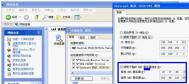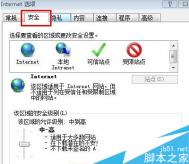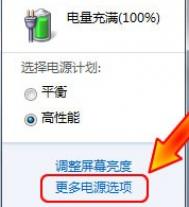win7 dns出现问题怎么办呢?
新装win7用户反映,win7 dns出现问题,不知道怎么解决。所以图老师小编特别给大家编辑一篇关于win7 dns出现问题怎么办呢?的文章:
对于电脑dns出现问题的www.Tulaoshi.com原因分析如下:
dns出现问题的原因有下面几个:①电脑中了病毒(360杀毒 精简版包下载);②网络故障,通过修复网络既可以解决。③用户所访问网站问题,此原因导致dns错误,需要等待网站恢复;④就是用户自身NDS设置错误原因。下面图老师小编就第四个原因做一个详细的介绍。
点击进入中的,之后右键选择属性,在中,寻找(TCP/IP)选项 双击,在下方会有DNS选项,您这中情况可以尝试自动获取DNS 由于各地区的DNS通常会有差别,如果自动获取不行的话,可以联系当地网络管理部门查询DNS 以便填写,也可以在网上搜索下本地网络服务商的dns IP地址。如下图:

将以上的DNS 服务器地址填写正确一般都可以打开网页了,一般我们电脑都是选择自动获取路由器分配的IP与自动获取网络服务商的DNS,但由于需要固定IP来解决电脑开机本地连接启动很慢等问题,也就需要设置dns了,地址建议朋友最好询问网络商获取,一般网上查找也是可以的。
图老师小编给大家提供部分dns,你根据你的需要把你的dns填成对应的
至于ip地址
可以用以下两组ip测试
ip地址 192.168.0.254
子网掩码 255.255.255.0
默认网关 192.168.0.1
如果不行就填这个
192.168.1.254
255.255.255.0
192.168.1.1
win7系统如何设置DNS和ip地址?
我们在操作电脑的时候,经常会遇到要手动设置ip地址和DNS的情况,那么win7系统如何设置DNS和ip地址呢?下面图老师小编就为大家详细的介绍一下吧!
首先,我们在win7系统的右下角找到网络连接的图标,点击选择进入打开网络和共享中心。也可以通过控制面板进入。

接下来,我们找到本地连接,点击进入属性窗口。


双击进入Internet 协议版本 4。然后将使用下面的ip地址和使用下面的DNS服务器地址勾选上,这样就可以为win7系统设置DNS和ip地址了。


如何找回win7系统wifi密码
在介绍如何找回w7系统的wifi密码之前,我想问问大家,有多少朋友家里的wifi是设置自动连接的?有多少人为了防止别人盗取自己的网络特意将wifi密码设置很长很复杂?那么tuLaoShi.com你还记得你的wifi密码吗?
当然,忘记自己的wifi密码并不是每个人都会遇到的,但是若是真的遇到了,我们应该如何找回wifi密码呢?今天图老师小编以win7系统为例,给大家分析一下方法吧!
首先,我们点击开始菜单,进入控制面板。

接下来,我们找到网络和共享中心,点击进入。

在该界面中,我们找到左下方的无线网络连接,点击进入。

在弹出来的窗口中选择无线属性。

然后在上方的工具栏中单击安全。

最后一步,我们将显示字符前面的方框勾选上,就可以看到win7系统中设置的wifi密码了!
Win7如何安装无线路由器
现在都流行无线上网,谁还愿意受到几米网线的距离限制呢?下面我们就以win7系统电脑为例,来具体介绍一下无线路由器的安装办法,轻松实现无线上网吧!
首先要准备好无线路由器,无线路由器的规格大家可以根据自己的实际情况和家中大小去购买。当然,我们还需要确保家中的宽带是通的就行。
接下来,我们按照无线路由器上的说明书将电脑、宽带和无线路由器连接好。
第三步,咱们打开开始菜单,找到控制面板,点击进去。

然后点击打开网络和共享中心,并在更改适配器设置中找到本地连接,点击右键打开属性窗口。

在此链接使用下列项目的选项中找到"Internet协议版本4TCP/IPv4"并双击进入。

在常规选项中选择自动获取ip地址和DNS服务器地址,这样,我们电脑本地连接就算是设置好了。
(本文来源于图老师网站,更多请访问http://m.tulaoshi.com)
接下来是无线路由器的设置。我们打开浏览器,输入192.168.1.1进入设置界面。
然后在弹出来的窗口中输入无线路由器的用户名和密码,如果是新的没有经过设置的路由器,账户和密码都是默认admin的。

接下来在左边的导航中找到进入设置向导,弹出来的窗口中点击下一步,找到pppoE设置,然后点击下一步。


在弹出来的窗口中,我们需要输入上网账户和口令,这个就是咱们的宽带账户密码。

接下来我们需要将无线状态开启,如果想要设置密码的话就在下方的PSK密码后面输入需要设置的密码。设置好之后点击下一步就OK了!

win7宽带连接错误711怎么办?
网友提问:我在利用win7系统进行创建宽带拨号连接的时候出现错误,系统出现提示内容为:错误 711:无法加载远程访问服务连接管理器。出现这样的问题怎么办呢?
图老师小编解答:对于宽带连接错误711 在初期win7系统是比较常见的问题,也发生在Windows7系统之前的Vista和XP等系统上面,微软官方在上面给出了解决的方案,也明确提出: 本篇文章的内容适用于其他版本的 Windows (不包括您正在使用的版本) ,请浏览Windows 7 帮助和支持中心等字样。
win7宽带连接错误711怎么办?
解决方法一:如果禁用了电话服务、远程访问连接管理器、远程访问自动连接管理器下列服务,可能会发生"win7宽带连接错误711"问题。
要解决此问题,请启用这些禁用的服务,然后启动这些服务:
1、单击开始,右键单击我的电脑或计算机,然后单击管理。
2、双击服务和应用程序,然后双击服务。
3、右键单击电话服务,然后单击属性。
4、在常规选项卡上,单击启动类型旁边的手动。
5、在常规选项卡上,单击服务状态下的启动,然后单击确定。
6、分别对远程访问连接管理器和远程访问自动连接管理器重复步骤 3 到 5。
解决方法二用软件解决:
(本文来源于图老师网站,更多请访问http://m.tulaoshi.com)当然,如果您是新手,建议用软媒的Windows7优化大师里面的服务管理,恢复下系统默认的服务方案即可。
注意,您的那3项服务名字也可能是英文:
Telephony
Remote Access Connection Manager
Remote Access Auto Connection Manager
图老师健康网图老师健康网温馨提示:出现宽带连接错误711 的原因也可能和网卡驱动问题、拨号软件的兼容性问题有关系。这个时候,就要安装最新的网卡驱动和最新版的拨号软件了。
win7创建宽带拨号连接方法
对于使用xp系统比较习惯的朋友来说,突然换了win7系统,可能都有些不好掌握操作的技巧。我们今天要讲解的是最简单的,win7系统如何创建宽带拨号连接的方法。
首先,我们在菜单中打开控制面板的界面。

接下来点击进入网络和共享中心。

点击设置新的连接或网tulaoshi.com络,进去之后选择连接到internet。

然后选择宽带连接。

在弹出来的窗口中输入用户名和密码即可,这里的账户和密码就是宽带的账户密码。

这样,在网络连接中我们就可以看到宽带连接的图标了!
win7电脑如何加快关机速度
win7的强大功能让它的空间占用太高,而由此的引发的后果便是win7关机速度的变慢,看着相关而一直都关不了的电脑,你是不是也觉得烦躁呢?今天图老师小编就为大家讲解一下win7电脑如何加快关机速度把!
其实想要win7电脑如何加快关机速度并不难,只需要小小的设置一下就OK了!
我们主要利用修改注册表的信息来让win7电脑加快关机速度。
首先,咱们打开开始菜单,在搜索框中输入regedit就可以打开注册表编辑器了!

接下来我们在左边的窗口中依次展开HKEY_LOCAL_MACHINE/SYSTEM/CurrentControlSet/Control,然后看右边的界面,找到WaitToKillServiceTimeOut这个选项,双击这个选项,在属性窗口中我们可以看到win7系统对关机时间的默认值是12000,换算成时间便是12秒,大家直接对这个时间进行修改就可以了,5000便是5秒,6000是6秒。但是值得注意的是,数字不宜太小,这样不利于系统的稳定性!


这便是win7电脑如何加快关机速度的解决办法,上述设置在电脑重启后即可生效,希望对大家有所帮助。